

Por Adela D. Louie, Última atualização: February 21, 2023
Os memorandos são uma maneira de lembrar as pessoas das coisas que precisam realizar. Isso significa que pode haver muitas coisas importantes nele, esta é uma das principais razões pelas quais você deve descobrir como copiar memorandos de voz do iPhone para o PC. Como seus outros arquivos, é muito seguro que você mantenha um arquivo de backup desses memorandos de voz, o que também pode ajudá-lo no futuro, pelo menos.
Neste artigo, falaremos sobre algumas dessas maneiras, bem como sobre as coisas que você pode fazer para restaurar ou transferir memorandos de voz do iPhone para o PC em caso de perda repentina ou quebra de um determinado dispositivo. Este artigo será muito interessante, pois há algumas coisas para aprender, como métodos para copiar memorandos de voz do iPhone para o PC e ferramentas que você pode usar para recuperar ou recuperar memorandos de voz apagados acidentalmente.
Parte 1: Como copiar memorandos de voz do iPhone para o PC via iTunesParte 2: Quais são as outras maneiras de copiar memorandos de voz do iPhone para o PC?Parte #3: Bônus: Como Recuperar Memorandos de Voz Perdidos?Parte #4: Para resumir tudo
Se você é um usuário de iDevices desde então, você sabe disso iTunes é um dos aplicativos mais apreciados pelos usuários da Apple. Além de ser uma boa maneira de fazer backup de seus arquivos, você também pode usá-lo para organizar e gerenciar adequadamente seus dados. Isso ajudará você a determinar facilmente o conteúdo do dispositivo que está usando. E como esperado, você pode usar a referida ferramenta como um dos métodos em como visualizar memos de voz no iTunes e como copiar memorandos de voz do iPhone para o PC, aqui estão as etapas de como você pode fazer isso corretamente.
Nesta parte do artigo, vamos compartilhar alguns dos outros métodos de como copiar memorandos de voz do iPhone para o PC. Vamos falar sobre os procedimentos passo a passo de como você vai executar cada um dos métodos que vamos discutir.
Para começar a usar este método, você deve certificar-se de que o Wi-Fi e Bluetooth são os dois "On”. E então, você deve se certificar de seguir cada um dos procedimentos abaixo:
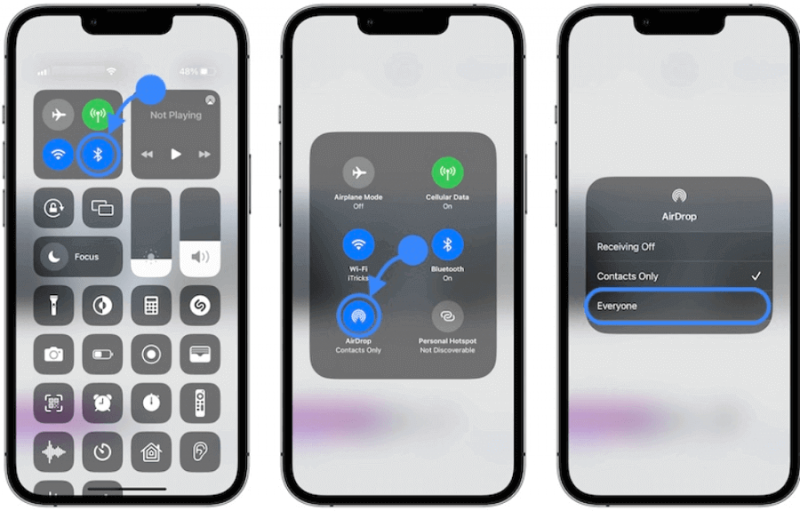
Você também pode usar o botão de compartilhamento que encontrará próximo a qualquer memorando de voz que tenha criado usando seu dispositivo. Veja como:
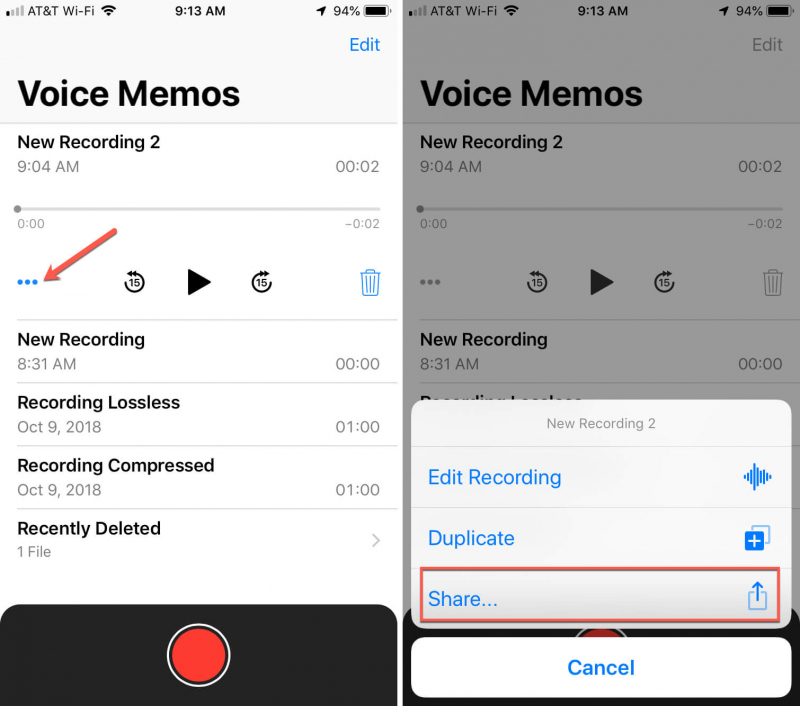
Agora que temos as ideias de que precisaremos estar equipados quando se trata de como copiar memorandos de voz do iPhone para o PC deixe-me compartilhar com você uma ferramenta que pode ajudá-lo a recuperar seus arquivos caso você os tenha perdido. Nós temos Recuperação de dados do FoneDog iOS ferramenta, que é um parceiro confiável quando se trata de garantir que você possa acessar arquivos e dados importantes, mesmo quando estiver em situações inesperadas.
iOS Recuperação de Dados
Recupere fotos, vídeos, contatos, mensagens, registros de chamadas, dados do WhatsApp e muito mais.
Recupere dados do iPhone, iTunes e iCloud.
Compatível com o mais recente iPhone e iOS.
Download grátis
Download grátis

Bem, vamos conhecer mais coisas sobre a ferramenta FoneDog iOS Data Recovery. Quando se trata de recuperação de arquivos, este é incrível. Ele pode ajudá-lo mesmo que você tenha perdido seu dispositivo, esquecido uma senha importante, encontrado um erro de sistema ou atualizado a versão iOS do dispositivo que você está usando. Se você também está preocupado que um dispositivo quebrado ou danificado pela água fará com que você não recupere os arquivos para sempre, a ferramenta FoneDog iOS Data Recovery pode salvá-lo. Esta ferramenta é compatível com computadores Windows e Mac e suporta quase todas as versões do iOS, o que é bom.
Também é fácil de usar e você pode escolher entre três opções para recuperar ou recuperar seus arquivos. Discutiremos uma dessas opções nesta parte do artigo.
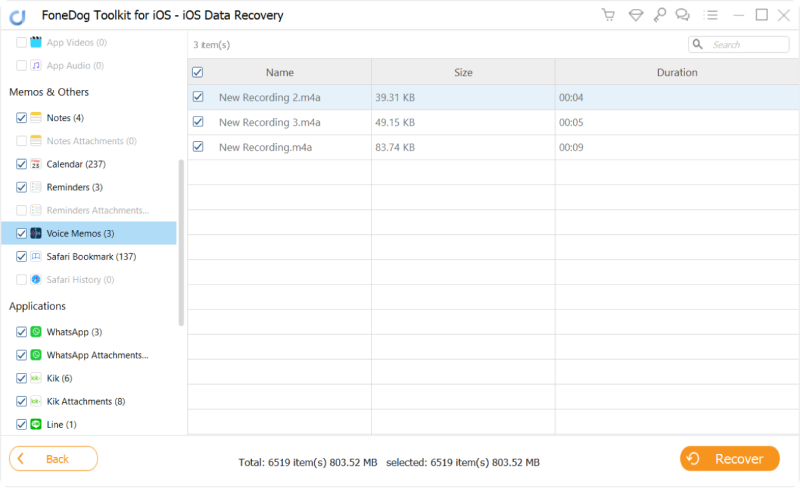
As pessoas também leramGuia 2024: Como copiar mensagens de texto do iPhone?As 3 principais maneiras simples de copiar contatos do iPhone para o computador em 2024!
Esperamos ter compartilhado fatos e informações suficientes que você possa usar para executar o processo de como copiar memorandos de voz do iPhone para o PC apropriadamente. Também temos o prazer de compartilhar com você uma das melhores maneiras de recuperar memorandos de voz, que você também pode usar em uma situação de emergência em que perdeu os arquivos do seu dispositivo.
Deixe um comentário
Comentário
iOS Recuperação de Dados
3 Métodos para recuperar seus dados apagados do iPhone ou iPad.
Download grátis Download grátisArtigos Quentes
/
INTERESSANTEMAÇANTE
/
SIMPLESDIFÍCIL
Obrigada! Aqui estão suas escolhas:
Excelente
Classificação: 4.8 / 5 (com base em 85 classificações)